步骤如下:
1、Media Preview这款工具是免费的,它可以让诸如.flv、.ts、.avi等格式的视频文件正常显示预览缩略图,也支持图像文件以及音频文件。
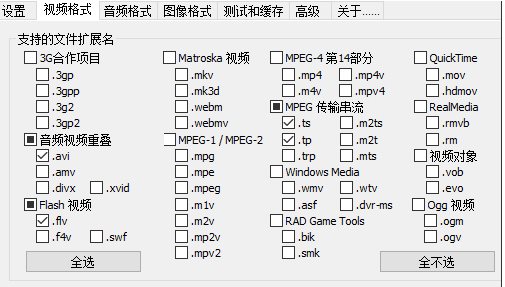
2、在设置工具中,勾选指定格式或者全选,点击应用,就会立即生成缩略图。
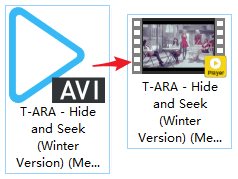
3、对于列表中没有的格式,可以尝试使用自定义扩展名功能,手动添加扩展名。
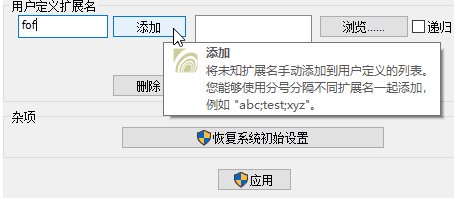
4、在高级选项卡的设置里,能够细微的调节缩略图的边框样式。
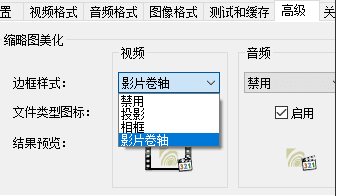
5、如果你不满意Media Preview在默认设置下获取的缩略图,可以在设置选项卡下调节。
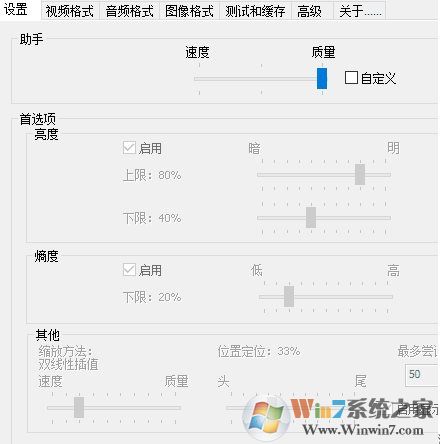
测试和缓存选项卡下的工具,能帮助我们快速的清除及更新缩略图缓存、预览缩略图。
通过以上工具的使用就查以让Win10显示大多视频文件的缩略图了,方便不少哦。